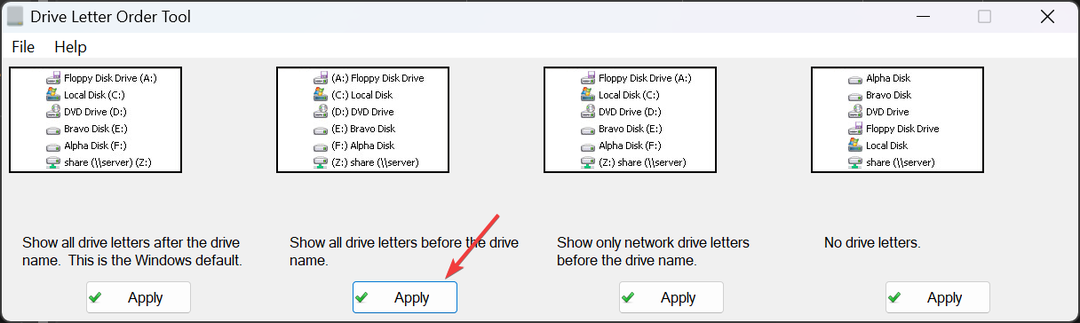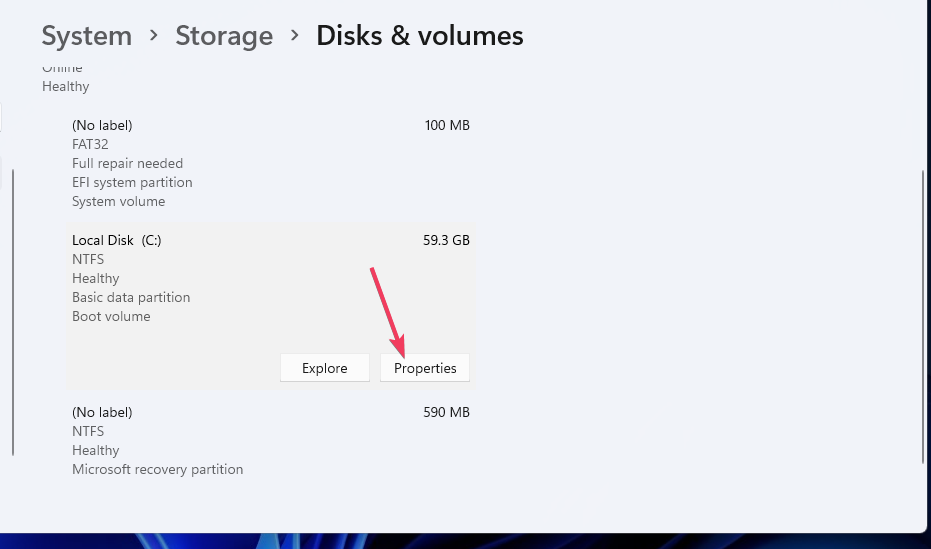מדריך פשוט זה יעזור לך להגדיר את אות הכונן לפני שמו
- סייר הקבצים מציג את אותיות הכונן אחרי התוויות שלהם כברירת מחדל, אך משתמשים עדיין יכולים להגדיר את סייר להציג את אותיות הכונן תחילה ב-Windows 11 עם או בלי תוכנת התאמה אישית.
- אתה יכול לסדר מחדש את אותיות הכונן באקספלורר על ידי התאמה ידנית של הרישום.
- חלק מהאפליקציות להתאמה אישית של צד שלישי כוללות גם אפשרויות להצגת אותיות כונן לפני תוויות ב-Windows 11.
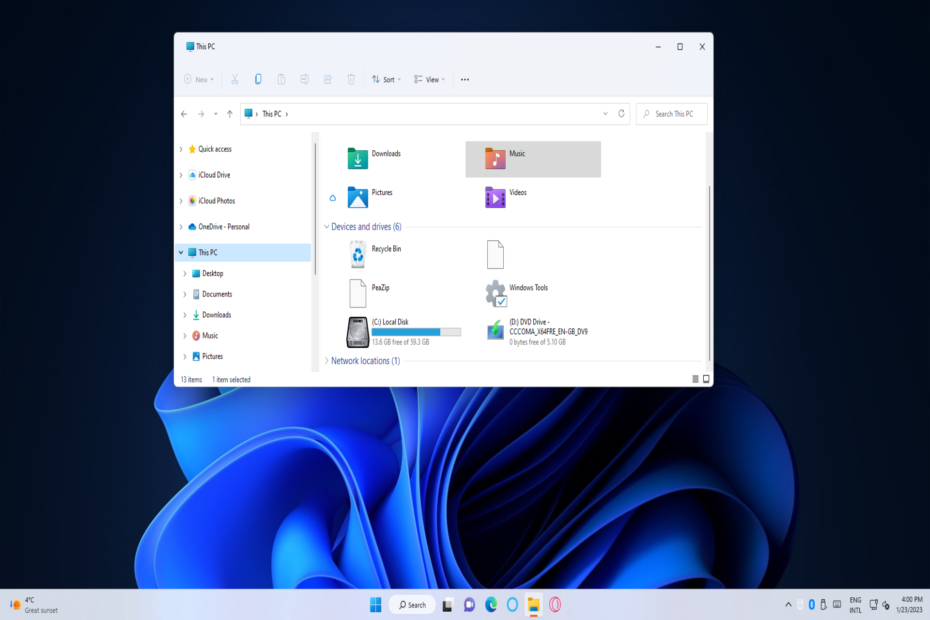
איקסהתקן על ידי לחיצה על ההורדה. קוֹבֶץ
תקן שגיאות מערכת ההפעלה של Windows 11 עם Fortect:
- הורד את Fortect והתקן אותו במחשב שלך
- הפעל את הכלי ו התחל לסרוק כדי למצוא קבצים שבורים שגורמים ל. בעיות.
- לחץ לחיצה ימנית על התחל תיקון כדי לתקן בעיות המשפיעות על אבטחת המחשב שלך ו. ביצועים.
סייר הקבצים מציג אותיות כונן אחרי שמם כברירת מחדל. Windows 11 אינו כולל שום הגדרה מובנית לשנות את האותיות להופיע לפני שמות הכוננים.
עם זאת, זה לא אומר שאתה לא יכול להגדיר את Explorer כך שיוצג אותיות כונן לפני התוויות שלהן. כך תוכל להגדיר אותיות כונן להופיע לפני שמות על ידי התאמה ידנית של הרישום ושימוש בכלי של צד שלישי.
כיצד אוכל להגדיר אותיות כונן להופיע לפני שמם ב-Windows 11?
1. ערוך את הרישום והפעל מחדש את סייר הקבצים
- לחץ על לחפש סמל משורת המשימות, הקלד regedit, ובחר את ה עורך רישום תוֹצָאָה.
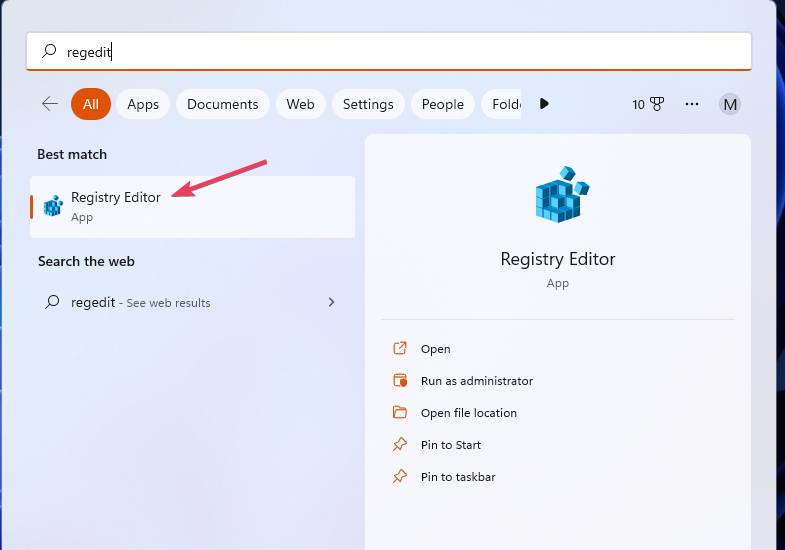
- לאחר מכן, לחץ על עורך רישוםשורת הכתובת של ונקה את הטקסט שבתוכו. פתח את ה מגלה ארצות מקש על ידי הזנת כתובת זו:
Computer\HKEY_CURRENT_USER\Software\Microsoft\Windows\CurrentVersion\Explorer - מקש ימני מגלה ארצות בסרגל הצד השמאלי של עורך הרישום, בחר חָדָשׁ, ולחץ ערך DWORD (32 סיביות). להוסיף א DWORD.
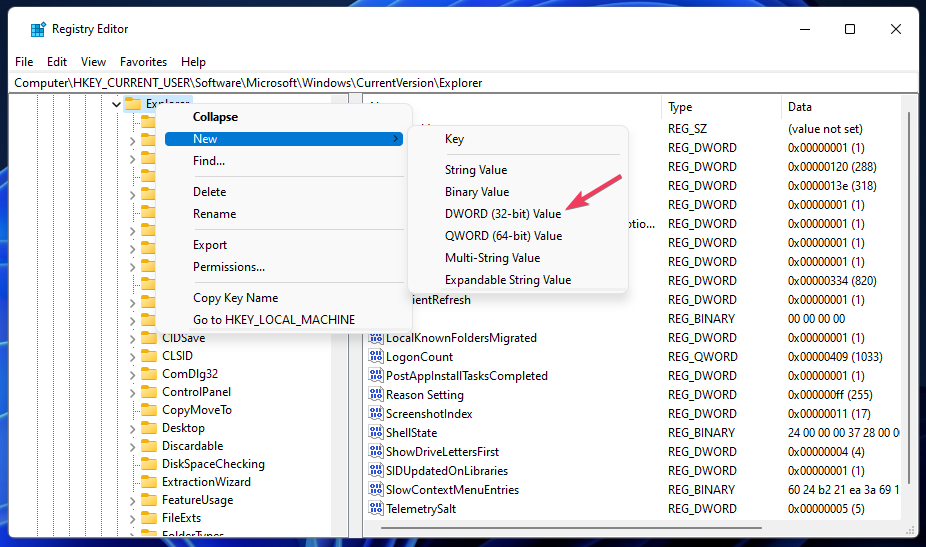
- קלט א ShowDriveLettersFirst כותרת עבור DWORD.
- לחץ לחיצה כפולה ShowDriveLettersFirst כדי לצפות בו ערוך DWORD חַלוֹן.
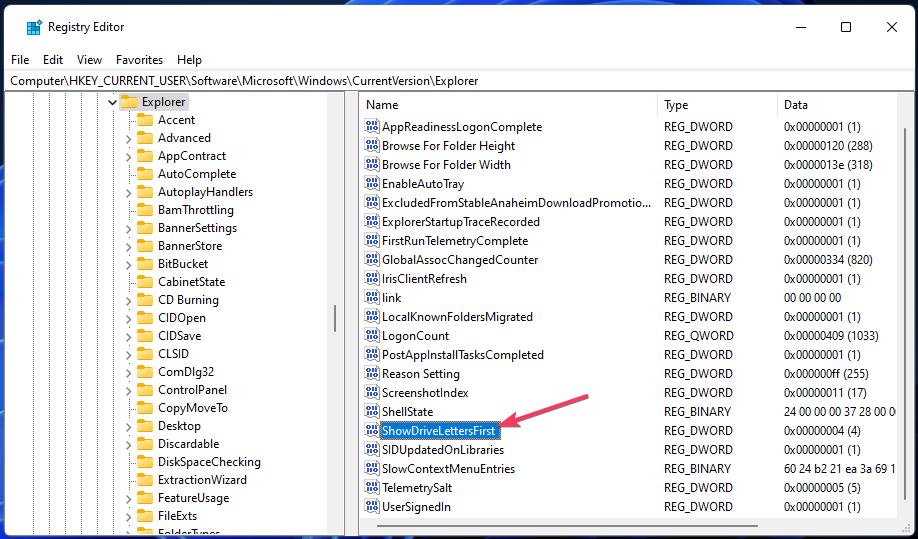
- קֶלֶט 4 בתוך ה נתוני ערך תיבת ולחץ בסדר לשמור.
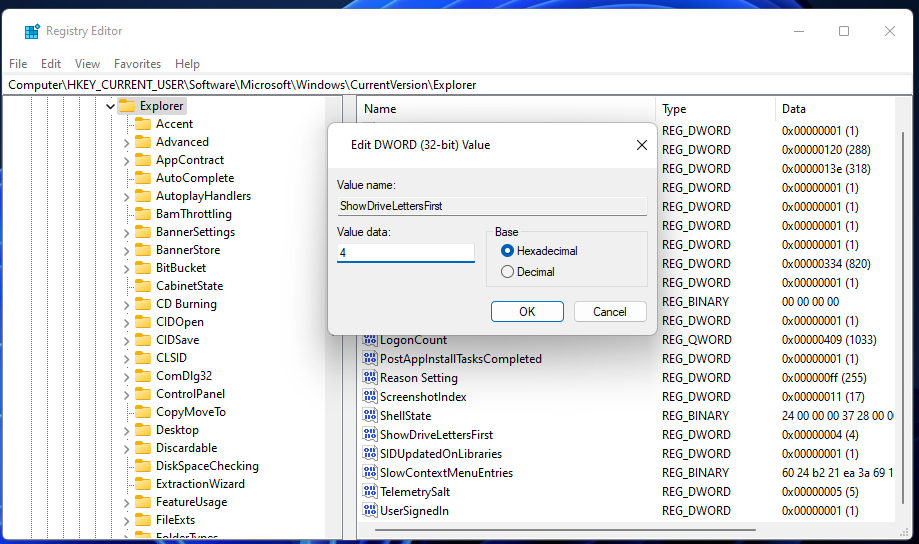
- הקש על Ctrl + מִשׁמֶרֶת + יציאה מפתחות יחד בו זמנית כדי לפתוח מנהל משימות.
- מקש ימני סייר Windows על תהליכים לשונית ובחר איתחול.
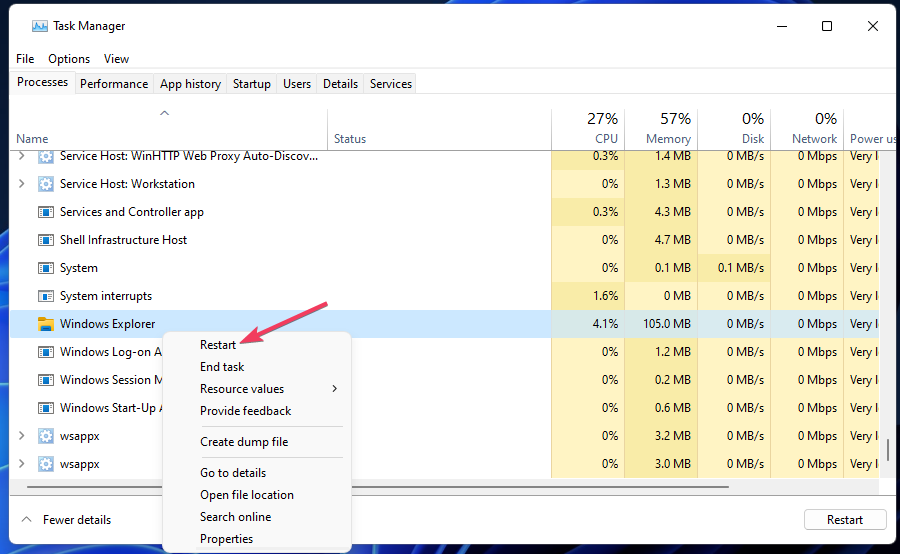
- לאחר מכן, הקש על חלונות מקש + ה לפתוח סייר קבצים ולחץ המחשב הזה לראות את התוצאה. אותיות הכונן יקדמו כעת לתוויות שלהן.
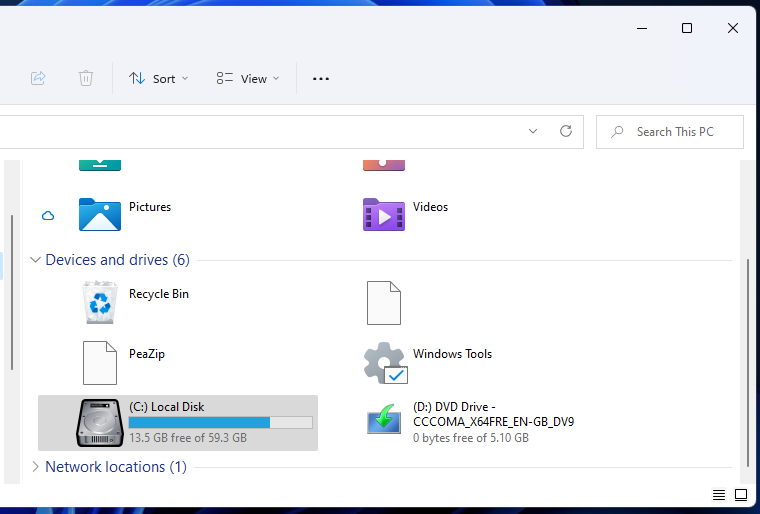
זה יכול לעזור לך להבחין בין כוננים קשיחים חיצוניים, מה שיקל על זה לשנות את תוויות הכונן; קרא את המדריך הזה כדי לדעת את השלבים לעשות זאת.
- הורד את האפליקציה Drive Letters Tool.
- הקש על חלונות מקש + ה להתחיל סייר קבצים, עבור אל הורדות תיקייה, וחלץ את קובץ ה-zip של הכלי.
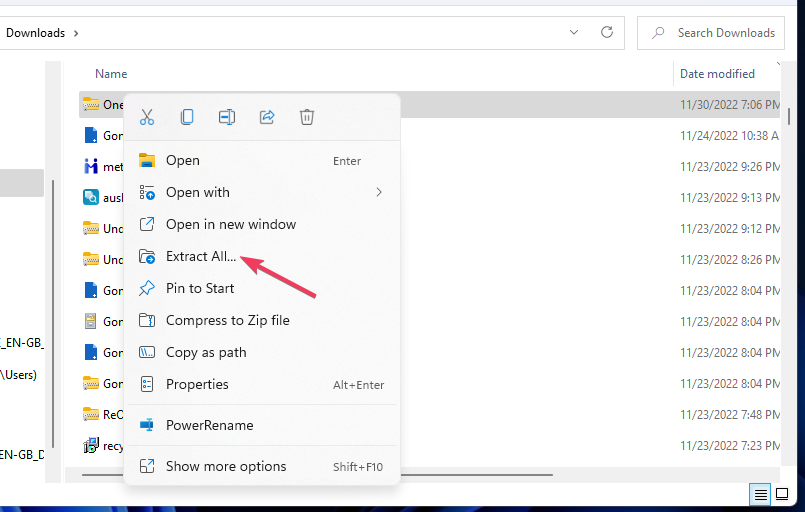
- הקלק על ה DriveLettersTool קובץ הרצה.
- עכשיו, לחץ על להגיש מועמדות עבור האפשרות השנייה, להציג את אות הכונן לפני השם.

- כעת, התחבר מחדש או הפעל מחדש את המחשב כדי שהשינויים ייכנסו לתוקף.
- הקש על חלונות מקש + ה להתחיל סייר קבצים, לחץ על המחשב הזה ותראה שעכשיו, אות הכונן תופיע לפני השם.

בתיאור התוכנה של כלי ה-Drive Letters, לא נראה שהוא עובד על Windows 11, אבל בדקנו את האפליקציה, וכפי שאתה רואה, זה עובד בסדר גמור.
- כיצד לשנות שם של כונן קשיח חיצוני ב-Windows 11
- כיצד לפרמט כונן קשיח PS4 עבור Windows 11
- כיצד להסיר את אובונטו מאתחול כפול ב- Windows 11
אפשר להתווכח עד כמה ההתאמה האישית הזו מועילה לארגון מחדש של אותיות הכונן באקספלורר. זה עניין של העדפה אם אתה מעדיף שיהיו אותיות כונן לפני או אחרי התוויות שלהן.
משתמשים שמעדיפים לקבל אותיות כונן לפני שתוויות יכולות לסדר אותן מחדש בקלות בשתי השיטות שלמעלה. עם זאת, אפליקציה של צד שלישי מציעה למשתמשים אפשרויות רבות נוספות להתאמה אישית של Windows 11.